깜박했어 또는 깜박했네라는 말은 요즘 현대인들에게는 상당히 익숙한 단어가 아닐까 합니다. 하루 종일 멍하니 있다 보면 옆에서 말을 하는데 잘 듣지도 못하고, 또 한 가지 일에 집중을 할 때 역시 그렇죠!
요즘 같은 시대에는 애교 정도의 단어가 아닐까 합니다.
하지만 단순하고, 일상적인 일이라면... 애교로 넘어갈 수 있지만... 비즈니스적인 일이라면 상황은 전혀 다른 양상으로 흘러가죠!

그래서 꿀팁이라고 하면 꿀팁이고, 일상을 살아가면서 알아두면 좋은 좋은 정보 하나 공유해 봅니다.
사실 정보라고 까지도 할 수없을 정도라 간단하거든요.
바로 갤럭시 통화중 녹음 방법 설정 어떻게 해야 하는지에 대해 알아보려고 합니다.
제가 사용하는 스마트폰은 갤럭시 S20 울트라인데요. 삼성 스마트폰이라면 방법과 설정이 모두 동일하답니다.
그러니 갤럭시 스마트폰을 쓰고 있다면 방법은 모두 동일하다고 보시면 된답니다.
이것을 하는 이유는 깜박 깜박 하는 분들 도대체 내가 누구랑 어떤 내용의 통화를 했는지... 또 비즈니스를 하시는 분들은 통화 도중 중요한 내용을 메모를 한다던가 내용을 알아두어야 한다던가 한다면... 이 기능이 아주 요긴하게 쓰이죠!
저도 매우 유용하게 사용하고 있답니다. 의뢰인과의 통화 내용 또 어떤 것을 부탁했고, 강조했는지 뭐 이런 내용들을 다시 한번 재확인하면 도움이 되거든요. 또 제가 정신없이 무언가를 하고 있을 때 전화가 오면 역시나 통화내용을 잊어버리기 일쑤거든요.
그럼 방법 알아보겠습니다.

갤럭시 통화중 녹음 방법 설정은 이렇게 하시면 된답니다.
통화버튼을 누르시면 위와 같은 표시가 뜰 거예요. 그럼 점세개가 세로로 있는 제가 화살표로 표시해둔 곳을 터치하시면 아래와 같이 화면이 바뀔 거예요.

그때 설정을 누르시면 아래와 같이 또 페이지가 바뀔 거랍니다.

그럼 통화 녹음을 터치하시고, 아래에서 원하시는 조건으로 설정을 하시면 된답니다.
녹음 후에 알림 표시 및 통화 자동녹음 설정하는 대로 표시가 되는데요.
통화 자동 녹음을 터치하시면 세 가지 설정이 가능하답니다.
모든 전화, 그리고 연락처에 없는 번호와의 통화, 그리고 특정 번호와의 통화 이렇게 설정이 있는데요. 모든 통화로 해두시고, 일정한 기간마다 녹음 파일을 지우시면 된답니다. 중요한 것은 백업을 해두시거나 카톡으로 보내 놓으시고, 따로 저장해 두시는 방법도 있고요.


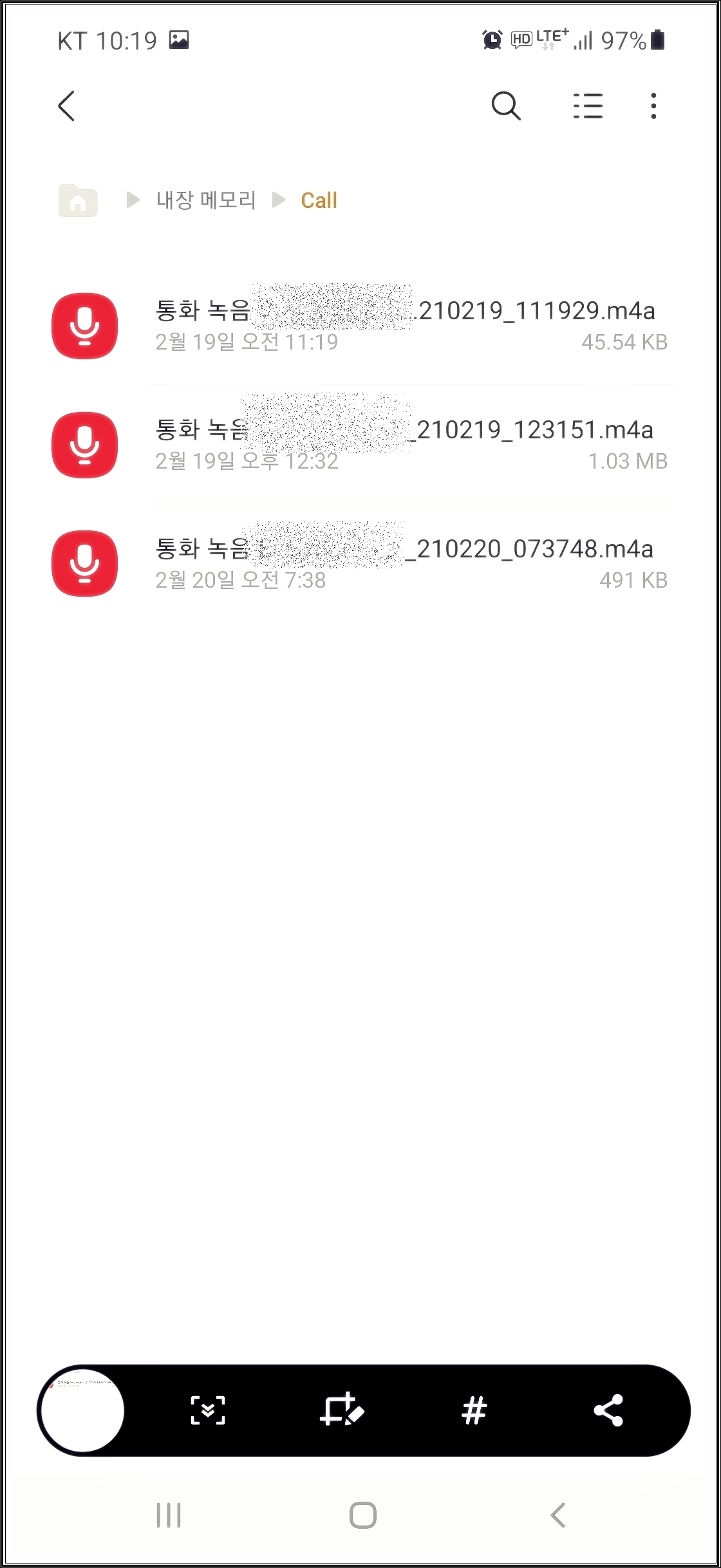
갤럭시 통화중 녹음 방법 설정 어때요? 상당히 쉽죠? 저는 육아를 하고 있을 때 전화통화를 하면 신경을 여기저기 모두 쓰고 있어서 전화 내용을 잊어버리기 일쑤죠! 그런데 이 기능으로 인해 나중에 다시 한번 확인하는 습관이 생겨서 통화내용을 잊어버리거나 약속 이런 것을 깜박하는 일이 없어졌답니다. 물론 요즘은 전화 통화보다는 카카오톡과 같이 메시지를 주고받으며 기록이 남기 때문에 더 좋은 커뮤니케이션 실시간 대화가 가능해졌는데요.
카카오톡 같은 경우 이야기를 오래 , 많이 하다 보면 내용이 최신 내용이 가장 먼저 뜨기 때문에 이것 역시 잊어버릴 수 있거든요.


어찌 되었든 저는 매우 유용하게 잘 사용하고 있답니다.
삼성 갤럭시 s20 울트라 스마트폰 통화중 자동 녹음 방법 설정 쉽게 해 보시길 바랍니다. 도움이 되셨다면 아시죠! 좋아요 꾹~ 눌러주는 거 잊지 마세요.
'모바일 정보' 카테고리의 다른 글
| 모바일 핫스팟 연결방법 비밀번호 설정 쉽게 알려줄게요 (0) | 2022.03.13 |
|---|---|
| 모바일 주민등록등본 발급 확인서비스 신분증 스마트폰 속으로 숑 (0) | 2022.03.03 |
| 스마트폰 핸드폰 구글 계정 삭제 로그아웃 방법 (0) | 2022.02.27 |
| 카카오톡 대화내용 복구 백업 방법 간단하게 알아보자 (0) | 2022.02.26 |
| 카카오페이 송금취소 방법 쉽게 따라해보기 (2) | 2022.02.22 |